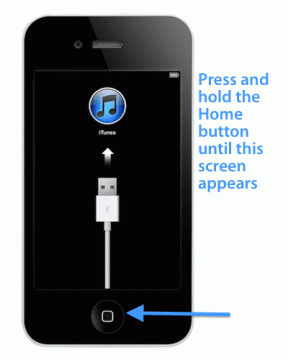Sådan reducerer du Netflix-dataforbrug
Miscellanea / / November 29, 2021
Netflix er en af de største online underholdningskilder, der betjener tæt på 117,58 millioner brugere globalt. Ud over dets forskelligartede indhold er det, der gør Netflix fantastisk, dets tilgængelighed på tværs af forskellige platforme.

For at få adgang til det behøver du blot et abonnement på dets tjenester og en god stabil internetforbindelse. Men som med enhver videostreamingtjeneste er dens høje dataforbrug en stor bekymring blandt mange brugere.
Kvalitet kræver en masse data, men du kan finjustere en række ting ved hjælp af standardappen for at optimere afspilningen og reducere Netflix-dataforbruget.
Hvorfor har videoer brug for meget båndbredde?
Videostreaming-apps og -tjenester såsom Netflix er bygget med smarthed til at kontrollere, hvor meget data det bruger for at tilbyde det bedst mulige videokvalitet.
Derfor, hvis du har en rigtig god internethastighed, vil sådanne apps automatisk skifte til den højest tilgængelige kvalitet for maksimal ydeevne. Men hermed bliver dataforbruget også mangedoblet.

Hvis du for eksempel ser en 3-timers film i den bedste tilgængelige kvalitet på Netflix, ender du med at forbruge tæt på 21 GB data.
Det er okay, hvis du har en hurtig internetforbindelse og ubegrænset båndbredde, men de fleste brugere er afhængige af målte eller begrænsede dataforbindelser, der giver en månedlig grænse på 50 GB eller 100 GB forbrug.
I et sådant scenario vil du ende med at forbruge alle dine data i løbet af få timer. Derfor er det virkelig vigtigt at tage kontrol over dit dataforbrug.
Hvordan reducerer man Netflix-dataforbruget?
For at reducere dataforbruget på Netflix er alt, hvad du skal gøre, at forstå, hvordan du kontrollerer videokvaliteten, og hvilken indstilling der fungerer bedst på tværs af forskellige platforme. Da de fleste brugere er afhængige af webappen, er her, hvordan du kan kontrollere videokvaliteten ved hjælp af den.
Trin 1: Log ind på Netflix ved hjælp af dine legitimationsoplysninger. Fra startsiden skal du gå til kontoindstillinger, som er placeret øverst til højre på siden.

Trin 2: Vælg Konto i rullemenuen. Find Afspilningsindstillinger i Kontoindstillinger.

Trin 3: På skærmen bør du se en række muligheder, vælg Lav for at reducere videokvaliteten og for at begrænse dataforbruget til omkring 300 MB i timen. Som standard er indstillingen på Auto.

Bonuspoint:
Hvis du vil reducere dit dataforbrug yderligere, skal du fjerne markeringen af "Afspil næste episode automatisk" under Auto-Play. Dette ville forhindre Netflix i at afspille videoer efter hinanden.

Bedste opløsninger for forskellige skærmstørrelser
Forskellige enheder har forskellige skærmstørrelser og forskellige opløsninger. Selvom appen altid forsøger at optimere videoafspilning til den bedst tilgængelige kvalitet, bør du stole på dit valg og vælge den kvalitet, der passer til din visning.
Nedenfor er et snydeark om, hvor meget data der forbruges i forskellige kvalitetsindstillinger.

- Lav kvalitet (videoer i lav opløsning): Bruger op til 300 MB data i timen
- Medium kvalitet (videoer i standardopløsning): Bruger op til 700 MB data i timen
- Høj kvalitet (videoer i høj opløsning): Bruger op til 3 GB data i timen
- Ultra Quality (Ultra-high definition): Bruger op til 7 GB data i timen (Kun tilgængelig for understøttende enheder)
Nu hvor vi har forstået, hvilken videokvalitet der kræver, hvor meget data, kan vi forstå, hvilken indstilling der fungerer bedst på forskellige platforme.
Mobiltelefon: Lav eller medium kvalitet
Mobiltelefoner har mindre skærme, og afspilning af indhold af høj kvalitet er ganske enkelt spild af båndbredde. Ideelt set fungerer lav til medium kvalitetsindstillinger bedst til mindre skærme. Ved at gøre det ender du med at forbruge omkring 700 MB i timen.
PC og tablets: Medium til høj kvalitet
I modsætning til mobiler har tablets en større skærm. Nogle mærker tilbyder endda tablets med UHD-opløsning. Men alt mellem medium til høj videoindstilling fungerer bedst for dem. På denne måde ender du med at bruge omkring 3 GB data i timen.
Fjernsyn: Høj kvalitet
Medmindre du ikke har et fancy UHD LED-tv, giver det ikke mening at vælge indholdet i ultrahøj opløsning. For fjernsyn fungerer HD-indhold godt og ender med at forbruge tæt på 3 GB i timen.
Det er dit valg!

Valget mellem kvalitet og kvantitet er helt dit. Hvis du har en begrænset internetforbindelse, kan du enten vælge at se meget indhold i lavere kvalitet eller noget indhold i meget høj kvalitet.